 deve estar aceso.
deve estar aceso. correspondente deve estar aceso na parte da frente da porta de ligação.
correspondente deve estar aceso na parte da frente da porta de ligação.Para ajudar a diagnosticar um problema, utilize a lista de verificação de resolução de problemas que se segue.
 deve estar aceso.
deve estar aceso. correspondente deve estar aceso na parte da frente da porta de ligação.
correspondente deve estar aceso na parte da frente da porta de ligação.Para mais informações sobre os LEDs, consulte a secção Status LEDs (LEDs de estado) mais acima neste documento.
A interface do utilizador da Internet é a principal ferramenta para a configuração, resolução de problemas e monitorização da porta de ligação. Siga este procedimento para lhe aceder.
O nome de utilizador e palavra-passe predefinidos já foram introduzidos. Clique em OK.
Vários dispositivos têm de trabalhar em conjunto para que o computador aceda à Internet.
NOTA: para a sua realização, o desenho seguinte mostra as ligações com e sem fios entre o computador e a sua U.S. Robotics Wireless MAXg ADSL Gateway. Normalmente, utilizará apenas um tipo de ligação em cada computador.
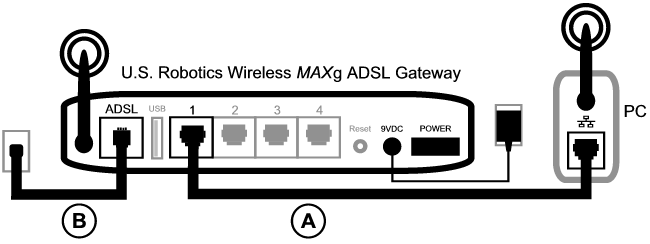
A. O seu computador liga-se à sua Wireless MAXg ADSL Gateway através de uma ligação com ou sem fios.
B. A porta de ligação é ligada ao seu Fornecedor de Serviços de Internet (ISP) através da ADSL pela rede telefónica.
O primeiro passo para a resolução do problema é diagnosticar a causa. Existem vários locais onde a ligação entre o seu computador e a Internet podem falhar.
Utilizadores de Windows: pode verificar automaticamente as suas ligações com o programa utilitário incluído.
Este programa utilitário testa as suas ligações e, se houver algum problema, diz-lhe onde se encontra. |
Abra um browser da Internet no endereço da porta de ligação: http://192.168.1.1 (Se modificou o endereço IP da rede local da porta de ligação, tem de utilizar o endereço novo.)
Se a interface do utilizador da Internet aparecer, vá para o Passo 3. Caso contrário, pode ser necessário reiniciar a porta de ligação:
Se estiver a utilizar uma ligação com fios:
Se utilizar uma ligação por cabo entre o computador e a porta de ligação, certifique-se de que uma das extremidades do cabo Ethernet está ligada à porta de rede local do computador e a outra extremidade está ligada a uma das portas Ethernet da porta de ligação. Verifique também se o LED correspondente está aceso.
No caso pouco provável de o seu computador utilizar um endereço IP estático, reconfigure o computador para utilizar um endereço IP dinâmico ou certifique-se de que o seu endereço IP estático está na mesma rede que a porta de ligação ADSL. (Isto significa que o endereço IP tem o formato 192.168.1.x onde x pode ser qualquer número entre 2 e 254, inclusive.)
Agora, reinicie o computador. Tentará ligar-se à porta de ligação. Avance para o Passo 2.
Se estiver a utilizar uma ligação sem fios:
Se a porta de ligação difundir o seu nome de rede, pode utilizar o utilitário sem fios do computador para o procurar. (Normalmente, chama-se a este procedimento uma “procura de site”.) Se o utilitário não conseguir detectar a porta de ligação, pode haver um problema de sinal.
Definições como o nome de rede, o método de segurança (WPA, WEP, etc.) e as chaves de segurança têm de corresponder umas às outras. Por isso, se a porta de ligação utilizar encriptação WPA, cada placa ou adaptador sem fios tem de suportar encriptação WPA. Se utilizar uma placa PC Card sem fios, um adaptador PCI ou um adaptador USB sem fios que não suporte a encriptação WPA, não conseguirá ligar-se à porta de ligação, excepto se utilizar antes a encriptação WEP. Clique aqui para mais informações sobre a alteração das definições de segurança.
Tenha em atenção que a filtragem MAC refere-se a adaptadores sem fios específicos. Se utilizar a filtragem MAC e tiver adicionado um novo adaptador sem fios à rede, tem de adicionar o endereço MAC do novo adaptador sem fios à porta de ligação.
NOTA: Se precisar de modificar as definições da porta de ligação, precisa de um computador com uma ligação com fios à porta de ligação de forma a poder aceder-lhe.
Se estes passos não conseguirem estabelecer uma ligação sem fios, experimente uma ligação com fios entre o computador e a porta de ligação. Ligue o cabo Ethernet amarelo à porta LAN do computador e a uma porta LAN da porta de ligação. Depois, assegure que a porta LAN correspondente está acesa. Então, reinicie o computador.
Inicie o browser da Internet no endereço da porta de ligação: http://192.168.1.1
NOTA: Se conseguir abrir a interface do utilizador da Internet da porta de ligação com uma ligação com fios mas não com uma ligação sem fios, o problema está na ligação sem fios. Consulte a documentação do seu adaptador sem fios.
Se a interface do utilizador da Internet da porta de ligação aparecer, vá para o Passo 3.
Se a interface do utilizador da Internet da porta de ligação não aparecer, pode ser necessário restaurar as predefinições de fábrica da porta de ligação. (Tenha em atenção que vai perder todas as definições personalizadas da porta de ligação e que vai precisar de a configurar novamente como se estivesse a fazer a instalação inicial. Se fez uma cópia de segurança das definições, poderá restaurá-las. Clique aqui para mais informações.)
Se a interface do utilizador da Internet da porta de ligação continuar sem aparecer, o firmware e/ou as predefinições de fábrica podem ter sido corrompidas. Para descobrir, siga estes passos:
Se a interface do utilizador da Internet da porta de ligação não aparecer, pode ter ocorrido uma falha na porta de ligação. Contacte a Assistência ao Cliente da U.S. Robotics. Consulte as informações de contacto na secção Ajuda deste manual.
Se a interface do utilizador da Internet da porta de ligação aparecer, continue para o Passo 3.
Se obtiver uma ligação entre o computador e a porta de ligação, é provável que a porta de ligação não esteja ligada à Internet.
Utilizadores de Windows Vista: clique em Start (Iniciar), seleccione All Programs (Todos os Programas) e U.S. Robotics EasyConfigurator.
Utilizadores de Windows: prima Iniciar, depois seleccione Programas e U.S. Robotics EasyConfigurator.
Utilizadores de Macintosh e Linux: clique duas vezes no ícone EasyConfigurator no ambiente de trabalho.
Imagem de amostragem de uma porta de ligação ligada à Internet:

Imagem de amostragem de uma porta de ligação não ligada à Internet:

Se o estado for CONNECTED (Ligado) ou CONNECTED TO THE INTERNET (Ligado à Internet) mas mesmo assim não conseguir aceder à Internet, contacte o seu ISP para obter ajuda.
Caso contrário, precisa de configurar a sua ligação ADSL. Clique em Configuration (Configuração) no topo da janela do EasyConfigurator e avance para aqui para mais informações sobre como configurar a sua ligação ADSL.